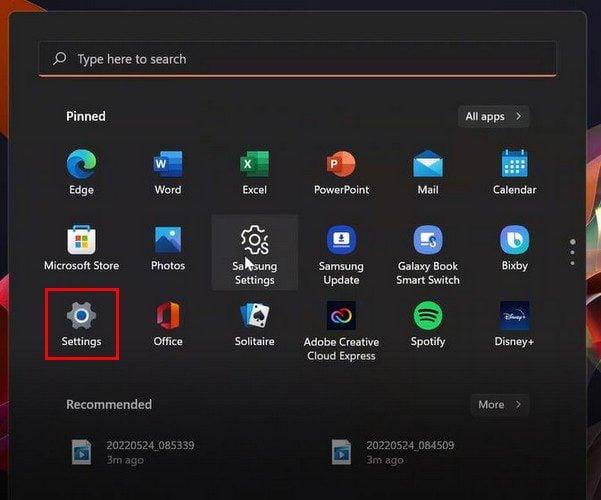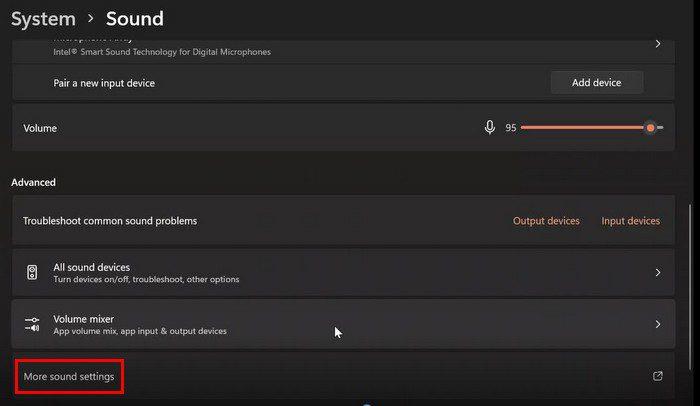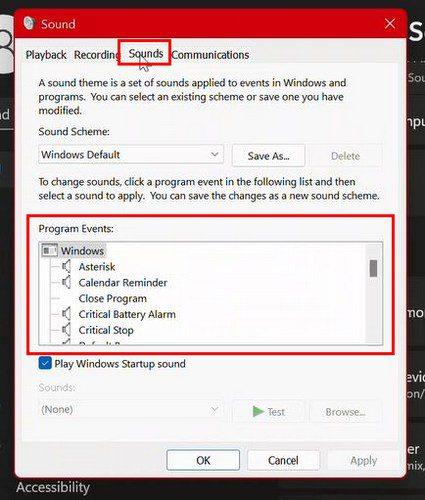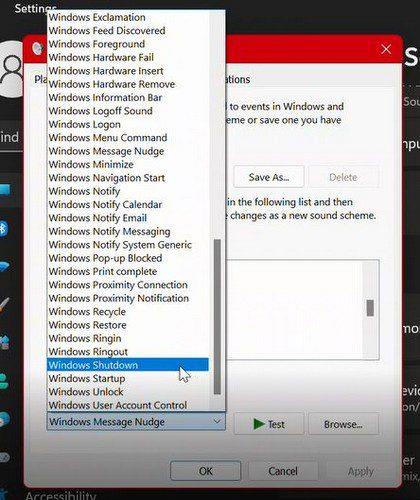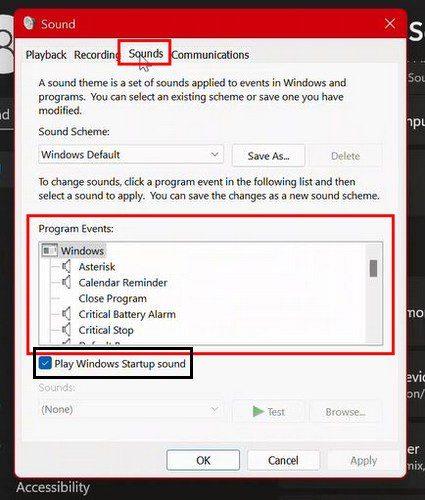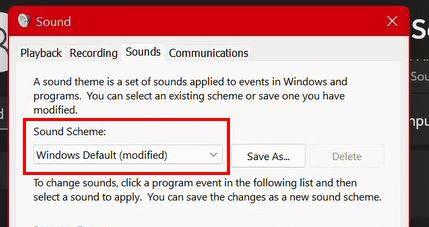Protože počítač s Windows 11 budete používat vy, je přirozené, že budete chtít slyšet zvuky, které se vám líbí. Pokud nejste příliš spokojeni se zvuky, které právě slyšíte, proč je nezměnit na klidnější zvuky? Uvidíte, že budete mít z čeho vybírat.
Na výběr jsou různé zvuky, například varianty již existujících výchozích zvuků pro tmavý režim. Můžete také vybrat zvuky pro věci, jako je baterie, výchozí zvuk, hvězdička a další. Pojďme se podívat, jak si můžete vybrat zvuk, který se vám nejvíce líbí.
Jak upravit systémové zvuky pro Windows 11
Chcete-li věci změnit a poslechnout si něco nového, zde je návod, jak změnit systémové zvuky v počítači se systémem Windows 11.
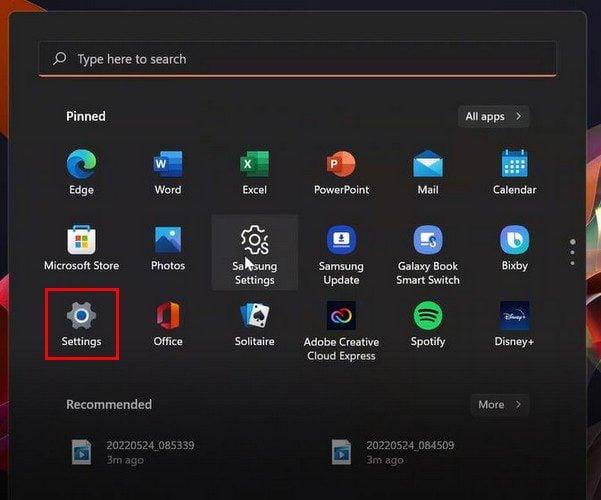
Přejděte do Nastavení a poté do systému. Nastavení můžete otevřít tak, že je vyhledáte ve vyhledávací liště nebo kliknete na nabídku Start systému Windows a vyhledáte je tam. Klepněte na Zvuk . Ke zvuku se dostanete také kliknutím pravým tlačítkem myši na reproduktor a výběrem možnosti Nastavení zvuku.
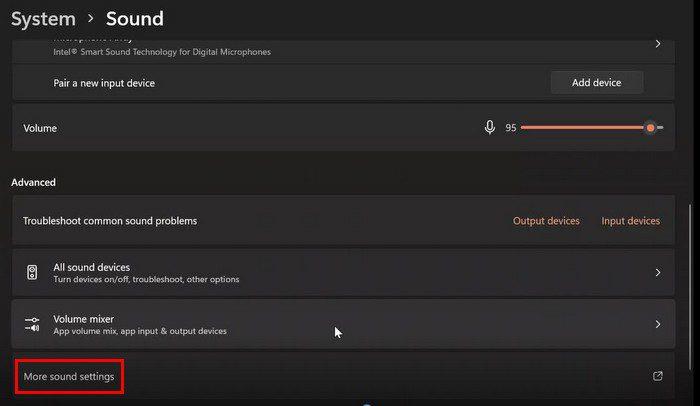
Jakmile jste v něm, přejděte na Další nastavení zvuku a otevře se karta Zvuky. Klikněte na kartu Zvuky a zobrazí se seznam všeho, pro co můžete zvuk změnit.
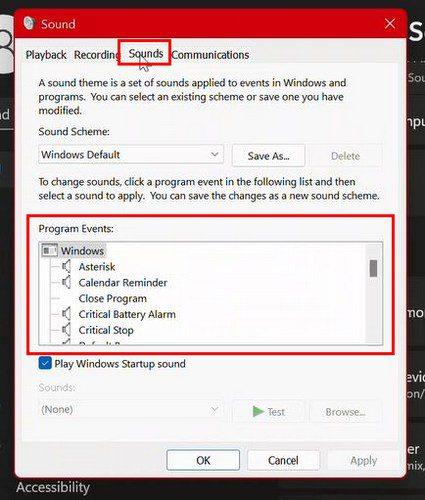
Jakmile si vyberete možnost z událostí programu, máte v rozevírací nabídce pro zvuky vlevo dole další možnosti. Pomocí posuvníku na stranu procházejte možnosti, nebo můžete také rolovat. Můžete použít kteroukoli možnost, která je pro vás jednodušší.
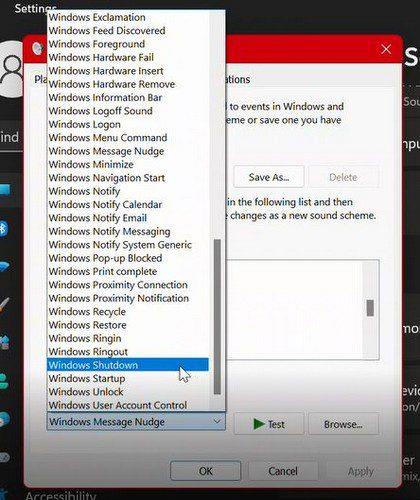
Dokud přiřazujete zvuky, pamatujte, že mnoho událostí programu nemá výchozí zvuk. Pokud si tedy chcete počítač se systémem Windows 11 přizpůsobit, ještě více, můžete těmto možnostem přiřadit zvuk. Jedna věc, kterou je třeba mít na paměti, dokud měníte zvuky, je, že to nelze provést se zvukem při spuštění systému Windows 11. Jediné, co můžete udělat, je vypnout.
Pokud to někdy budete chtít udělat, můžete to vypnout zrušením zaškrtnutí políčka Přehrát zvuk při spuštění systému Windows, které je pod polem Události programu. Pokud jej budete chtít znovu zapnout, jednoduše postupujte podle stejných kroků a znovu zaškrtněte políčko.
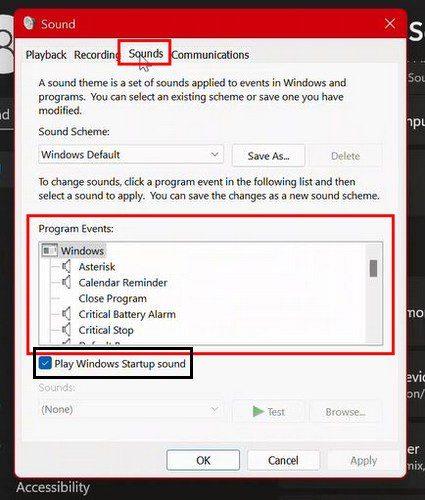
Zakázání systémových zvuků Windows 11
Chcete-li zvukové schéma vymazat, klikněte na rozevírací nabídku možností a vyberte možnost Žádný zvuk. Kliknutím na možnost OK uložíte změny.
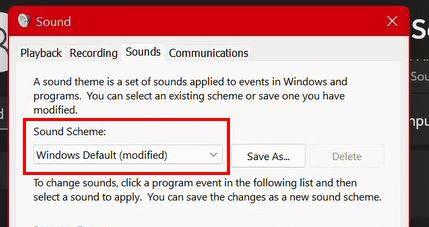
Můžete také uložit nové zvukové schéma. Je to možné kliknutím na možnost Uložit jako vpravo a zadáním názvu. Uložte kliknutím na OK. Od této chvíle se bude zvukové schéma zobrazovat v rozbalovací nabídce.
Co dělat, když se zvuk stále znovu zapíná
Vypnuli jste zvukové efekty, ale když změníte způsob přizpůsobení počítače, bude se znovu zapínat. Je to proto, že jej znovu povolíte, kdykoli zvolíte jiný motiv plochy. K tomu dochází, protože motivy plochy obsahují ( mimo jiné ) zvuková schémata, která určují výchozí nastavení systému Windows. Pokud jej tedy chcete znovu vypnout, budete se muset vrátit do Nastavení. Budete to muset udělat pokaždé, když změníte motiv plochy.
Závěr
Jak můžete vidět, změna systémového zvuku pro váš počítač s Windows 11 je snadná. Jedinou ošemetnou částí je výběr zvuku. Ale i když vás tento zvuk rychle omrzí, vždy se můžete vrátit a změnit jej. S jakým zvukem si myslíš, že teď půjdeš? Podělte se o své myšlenky v komentářích níže a nezapomeňte článek sdílet s ostatními na sociálních sítích.